Jak przypiąć stronę internetową do Pinterest?
Masz wysokiej jakości stronę internetową, ale nie wykorzystujesz jeszcze jej potencjału na Pinterest? Przypięcie strony do tej platformy nie tylko pozwala dotrzeć do milionów użytkowników, ale także poprawia jej pozycjonowanie w wynikach wyszukiwania Google. Jednak jak poprawnie przypiąć stronę internetową do Pinterest? A co zrobić, jeśli nie mogę zapisać adresu swojej strony w formacie HTTPS na Pinterest? Dołącz do Snappin i odkryj, jak dodać swoją stronę internetową do profilu Pinterest oraz jak ją zoptymalizować, aby przyciągnąć więcej odwiedzających!
I. Czy Pinterest naprawdę pomaga zwiększyć ruch na stronie internetowej?
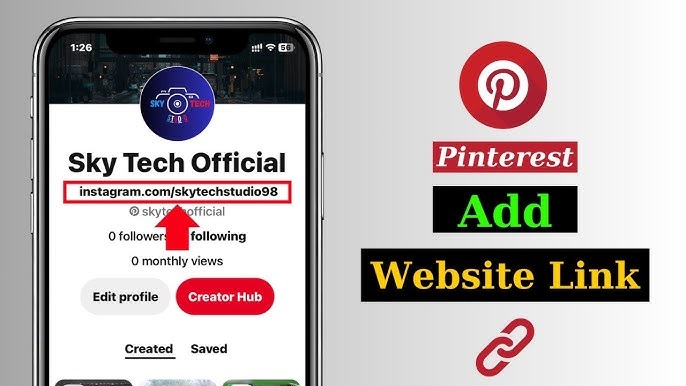
Wiele osób wciąż uważa, że Pinterest jest przeznaczony wyłącznie dla miłośników pięknych zdjęć, mody czy designu. W rzeczywistości jest to jednak potężny kanał, który może znacząco zwiększyć ruch na stronie internetowej – zwłaszcza jeśli potrafisz go odpowiednio wykorzystać.
Pinterest działa jak wyszukiwarka obrazów, gdzie użytkownicy zapisują (przypinają) treści, które ich interesują. Każdy pin może prowadzić do konkretnej strony internetowej, co pozwala na zwiększenie ruchu organicznego bez konieczności dużych inwestycji w reklamy. Według statystyk ponad 85% użytkowników Pinterest korzysta z platformy do wyszukiwania i zakupu produktów. Oznacza to, że jeśli Twoje treści pojawią się na Pinterest, masz znacznie większą szansę na przyciągnięcie potencjalnych klientów.
Przypinanie strony internetowej na Pinterest przyczynia się także do poprawy SEO. Linki pochodzące z Pinterest mogą zwiększyć wiarygodność Twojej witryny i wspierać jej pozycjonowanie w Google. Kluczowe jest jednak to, aby wiedzieć, jak prawidłowo dodać stronę internetową do profilu Pinterest i maksymalnie wykorzystać te korzyści.
Zobacz także: Mój post na Pintereście jest niewyraźny
II. Jak przypiąć stronę internetową do Pinterest?
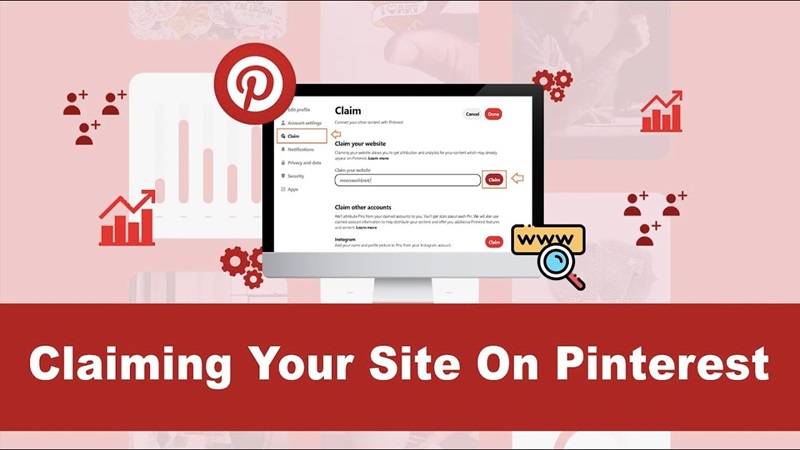
Jeśli posiadasz bloga, sklep internetowy lub jakąkolwiek stronę internetową, postępuj zgodnie z poniższymi krokami, aby prawidłowo połączyć ją z Pinterest.
Krok 1: Zaloguj się na swoje konto Pinterest i przejdź do ustawień
Zanim będziesz mógł dodać swoją stronę internetową do profilu, musisz zalogować się na swoje konto Pinterest. Jeśli jeszcze go nie masz, możesz zarejestrować się za darmo, używając adresu e-mail, konta Google lub Facebooka. Korzystanie z konta firmowego (Pinterest Business) przynosi dodatkowe korzyści, zwłaszcza jeśli chcesz monitorować skuteczność pinów prowadzących do Twojej witryny.
Po pomyślnym zalogowaniu kliknij na swoje zdjęcie profilowe w prawym górnym rogu ekranu. Pojawi się menu – wybierz "Ustawienia" (Settings), aby przejść do strony zarządzania kontem.
Krok 2: Przejdź do sekcji „Potwierdź stronę internetową” i wprowadź adres URL
W ustawieniach znajdź sekcję „Potwierdź stronę internetową” (Claim Website). To tutaj Pinterest umożliwia dodanie i zweryfikowanie własności witryny.
Zobaczysz pole, w którym należy wpisać adres URL swojej strony internetowej. Wprowadź pełny adres, włącznie z https://, jeśli Twoja witryna korzysta z bezpiecznego protokołu. Następnie kliknij "Potwierdź" (Claim), aby przesłać zgłoszenie do Pinterest.
Na tym etapie konieczne będzie wykonanie kluczowego kroku – weryfikacji własności strony internetowej, aby Pinterest mógł rozpoznać Cię jako prawdziwego właściciela witryny.
Krok 3: Zweryfikuj własność strony internetowej na Pinterest
Pinterest wymaga od użytkowników potwierdzenia, że posiadają pełne prawa do zarządzania dodaną stroną internetową. Aby to zrobić, musisz wybrać jedną z trzech dostępnych metod weryfikacji:
Metoda 1: Dodanie tagu HTML do sekcji <head> strony internetowej
Jest to najczęściej stosowana metoda, szczególnie dla osób, które mają dostęp do kodu źródłowego swojej strony internetowej. Po wybraniu tej opcji Pinterest wygeneruje dla Ciebie krótki kod HTML.
Skopiuj ten kod, a następnie przejdź do panelu zarządzania swoją stroną internetową. Otwórz plik zawierający kod HTML strony głównej i wklej otrzymany kod wewnątrz sekcji <head>. Jeśli korzystasz z platformy WordPress, możesz dodać tag HTML na kilka sposobów:
-
Zainstaluj wtyczkę Insert Headers and Footers i wklej kod w sekcji <head>.
-
Jeśli Twój motyw to obsługuje, przejdź do Wygląd (Appearance) > Dostosuj (Customize) > Ustawienia dodatkowe (Additional settings) i wklej kod w odpowiednie miejsce.
Po zapisaniu zmian wróć do Pinterest i kliknij "Zakończ" (Submit), aby wysłać prośbę o weryfikację.
Metoda 2: Pobranie pliku HTML i przesłanie go na serwer strony internetowej
Jeśli masz dostęp do serwera swojej strony internetowej, możesz skorzystać z tej metody. Pinterest wygeneruje dla Ciebie plik HTML, który należy pobrać na komputer, a następnie przesłać do głównego katalogu strony internetowej za pomocą menedżera plików lub protokołu FTP.
Na przykład, jeśli adres Twojej strony to www.example.com, musisz przesłać plik HTML do ścieżki: www.example.com/pinterest.html
Po zakończeniu przesyłania wróć do Pinterest i kliknij "Zakończ" (Submit), aby system mógł sprawdzić i zweryfikować Twoją stronę.
Metoda 3: Weryfikacja za pomocą rekordu DNS (Domain Name System)
Jeśli nie chcesz edytować kodu źródłowego ani przesyłać plików na serwer, możesz skorzystać z metody weryfikacji poprzez DNS.
Pinterest wygeneruje dla Ciebie rekord TXT, który należy skopiować, a następnie przejść do panelu zarządzania domeną swojej strony internetowej (zazwyczaj znajduje się on u dostawcy domeny, np. GoDaddy, Namecheap, Cloudflare lub Google Domains).
- W sekcji zarządzania DNS wybierz opcję Dodaj nowy rekord (Add New Record).
-
Wybierz typ rekordu TXT. Wklej kod dostarczony przez Pinterest w pole Wartość (Value) i zapisz zmiany.
Po dodaniu rekordu wróć do Pinterest i kliknij "Zakończ" (Submit), aby platforma mogła zweryfikować Twoją stronę. Proces ten może potrwać od kilku minut do kilku godzin, w zależności od dostawcy usług domenowych.
Krok 4: Sprawdzenie statusu weryfikacji i zakończenie procesu
Po wysłaniu prośby o weryfikację należy odczekać pewien czas, aby Pinterest mógł ją przetworzyć. Zazwyczaj, jeśli wszystko zostało poprawnie skonfigurowane, weryfikacja trwa zaledwie kilka minut. W niektórych przypadkach proces ten może jednak potrwać od 24 do 48 godzin.
Możesz sprawdzić status weryfikacji, wracając do sekcji "Potwierdź stronę internetową" (Claim Website) w ustawieniach. Jeśli proces przebiegł pomyślnie, zobaczysz swoją stronę internetową oznaczoną ikoną ✔ obok jej nazwy.
Po potwierdzeniu własności witryny uzyskasz dostęp do zaawansowanych funkcji Pinterest, takich jak Pinterest Analytics (narzędzie do analizy danych) oraz możliwość skuteczniejszej promocji treści.
Krok 5: Udostępnianie treści ze strony internetowej na Pinterest w celu zwiększenia liczby wyświetleń
Po pomyślnej weryfikacji witryny możesz rozpocząć przypinanie treści ze swojej strony na Pinterest. Jest to kluczowy krok, który pomoże Ci zwiększyć ruch i w pełni wykorzystać potencjał platformy.
Oto kilka wskazówek, jak skutecznie promować treści:
- Używaj atrakcyjnych obrazów – Pinterest to platforma wizualna, więc wysokiej jakości grafiki pomogą wyróżnić Twoje treści.
- Dodawaj szczegółowe opisy do pinów – Opis powinien zawierać słowa kluczowe, które zwiększą widoczność Twoich treści w wynikach wyszukiwania.
- Regularnie publikuj treści – Nie przypinaj jednorazowo dużej ilości treści, a potem o nich zapomnij. Stwórz strategię regularnego przypinania, aby utrzymać zaangażowanie użytkowników.
- Zainstaluj przycisk "Zapisz na Pinterest" na swojej stronie – Umożliwi to odwiedzającym łatwe zapisywanie Twoich treści na własnych tablicach, co zwiększy ich organiczny zasięg.
Zobacz także: Jak zarabiać na Pintereście za pomocą prostych technik
III. Nie mogę zapisać adresu mojej strony internetowej w formacie HTTPS na Pinterest – Jak to naprawić?
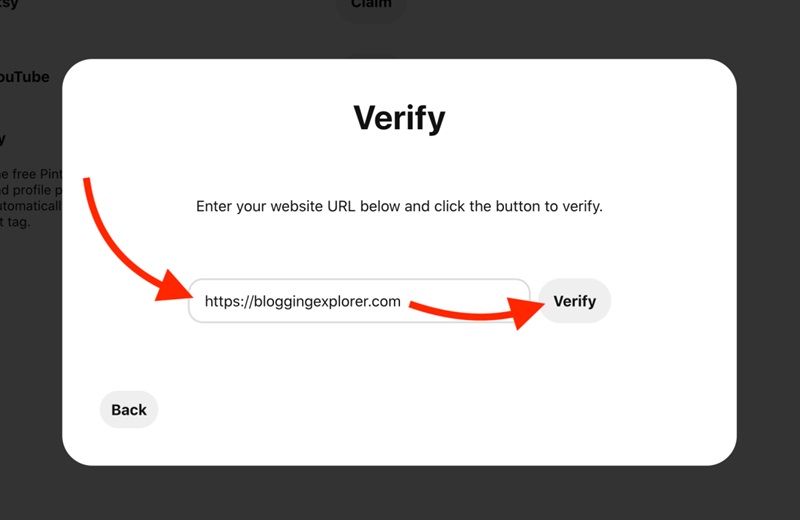
"Nie mogę zapisać adresu mojej strony internetowej w formacie HTTPS na Pinterest". Przyczyną tego błędu może być wiele czynników, takich jak problem z certyfikatem SSL, nieprawidłowy format adresu URL lub błąd po stronie Pinterest. Poniżej znajdziesz szczegółowe sposoby rozwiązania tego problemu.
1. Sprawdź certyfikat SSL swojej strony internetowej
Jednym z najczęstszych powodów, dla których nie możesz zapisać adresu swojej strony na Pinterest, jest nieprawidłowa konfiguracja certyfikatu SSL. Pinterest wymaga, aby wszystkie strony korzystające z HTTPS miały ważny i poprawnie skonfigurowany certyfikat SSL. Jeśli Twój certyfikat wygasł lub został źle zainstalowany, Pinterest może nie rozpoznać Twojej strony.
Aby sprawdzić status certyfikatu SSL, otwórz swoją stronę w przeglądarce Google Chrome. Jeśli obok paska adresu widzisz ikonę zielonej kłódki, oznacza to, że certyfikat SSL jest prawidłowy. Jeśli natomiast pojawia się ostrzeżenie "Połączenie nie jest bezpieczne", konieczna jest ponowna konfiguracja SSL.
Jeśli Twoja strona nie ma jeszcze certyfikatu SSL lub Twój certyfikat wygasł, skontaktuj się z dostawcą usług hostingowych w celu ponownej instalacji. Obecnie wielu dostawców, takich jak Namecheap, Bluehost czy SiteGround, oferuje darmowe certyfikaty SSL za pośrednictwem Let's Encrypt, co umożliwia łatwą aktywację HTTPS bez dodatkowych kosztów.
2. Upewnij Się, Że Strona Internetowa Działa Całkowicie na HTTPS
Nawet jeśli posiadasz certyfikat SSL, Twoja strona internetowa może nadal napotykać błędy, jeśli nie została w pełni przekonwertowana na HTTPS. Niektóre witryny nadal zawierają treści lub obrazy ładowane za pomocą starego protokołu HTTP, co powoduje błąd mixed content (treść mieszana). Gdy tak się dzieje, Pinterest może odmówić weryfikacji Twojej strony, ponieważ nie jest ona w pełni zabezpieczona.
Aby sprawdzić i naprawić ten błąd, możesz użyć narzędzia Why No Padlock lub Chrome DevTools, aby przeskanować stronę i znaleźć treści, które nie zostały przekonwertowane na HTTPS. Jeśli wykryjesz zasoby HTTP na stronie, należy poprawić linki lub skorzystać z wtyczki, takiej jak Really Simple SSL (jeśli używasz WordPressa), aby automatycznie przekonwertować całą zawartość na HTTPS.
3. Sprawdź Format URL Podczas Wprowadzania do Pinterest
Innym powodem, dla którego możesz nie być w stanie zapisać swojej strony internetowej na Pinterest, jest nieprawidłowy format URL. Podczas dodawania witryny do profilu należy wpisać dokładny adres, w tym prefiks „https://”. Jeśli wprowadzisz tylko „www.nazwastrony.com” lub „nazwastrony.com”, Pinterest może nie rozpoznać Twojej witryny.
Najlepiej skopiować dokładny adres URL z paska przeglądarki i wkleić go w polu weryfikacyjnym Pinterest, aby uniknąć błędów. Jeśli Twoja strona internetowa ma wiele wersji (HTTP i HTTPS, z „www” lub bez), upewnij się, że używasz wersji standaryzowanej, w której HTTPS jest domyślnym protokołem.
Zobacz także: Wskazówki dotyczące bezpiecznego pobierania filmów z Pinteresta w celu uniknięcia ryzyka
4. Spróbuj Zweryfikować Stronę za Pomocą Innej Metody
Pinterest oferuje różne sposoby potwierdzenia własności strony internetowej, nie tylko poprzez URL HTTPS. Jeśli nie możesz zweryfikować witryny poprzez wpisanie adresu internetowego, spróbuj jednej z poniższych metod:
-
Przesłanie pliku HTML na serwer: Pinterest udostępnia plik HTML, który możesz pobrać i umieścić w katalogu głównym swojej witryny. Po zakończeniu wróć do Pinterest i kliknij „Zakończ”, aby potwierdzić weryfikację.
-
Dodanie meta tagu do strony głównej: Jeśli masz dostęp do kodu źródłowego strony, możesz skorzystać z tej metody, kopiując tag meta udostępniony przez Pinterest i wklejając go do sekcji <head> na stronie głównej.
-
Użycie weryfikacji DNS: Jeśli masz wiedzę techniczną, możesz dodać rekord TXT do ustawień DNS swojej domeny. Ta metoda zazwyczaj wymaga czasu na propagację zmian w systemie, ale jest najskuteczniejsza, jeśli napotykasz błędy związane z HTTPS podczas weryfikacji witryny w Pinterest.
5. Wyczyść Pamięć Podręczną i Spróbuj Ponownie
Jeśli sprawdziłeś wszystkie powyższe kroki, ale nadal nie możesz zapisać adresu swojej strony na Pinterest, spróbuj wyczyścić pamięć podręczną przeglądarki. Czasami przeglądarka może przechowywać starszą wersję strony, co prowadzi do nieoczekiwanych błędów. Możesz przejść do Ustawienia przeglądarki > Wyczyść dane przeglądania > Wyczyść pamięć podręczną, aby upewnić się, że najnowsza wersja Twojej witryny zostanie ponownie załadowana.
Dodatkowo możesz otworzyć stronę w trybie incognito lub użyć innej przeglądarki, aby sprawdzić, czy problem nadal występuje. Jeśli błąd pojawia się tylko w jednej przeglądarce, prawdopodobnie problem leży nie w stronie internetowej, lecz w ustawieniach przeglądarki.
6. Skontaktuj Się z Działem Wsparcia Pinterest
Jeśli wypróbowałeś wszystkie powyższe metody i nadal masz problem, ostatnim krokiem jest skontaktowanie się z działem wsparcia Pinterest. Możesz wysłać zgłoszenie przez stronę pomocy Pinterest, podając szczegóły błędu, w tym zrzuty ekranu oraz opis problemu.
Pinterest może potrzebować kilku dni na odpowiedź, ale jeśli problem leży po ich stronie, zespół techniczny zajmie się jego rozwiązaniem. W międzyczasie możesz ponownie przejść przez powyższe kroki, aby upewnić się, że wszystkie ustawienia są poprawne.
Nie pozwól, aby drobne błędy uniemożliwiły Ci przyciąganie klientów z Pinterest! Jeśli już wiesz, jak dodać swoją stronę do Pinterest, spróbuj zrobić to już dziś i zobacz efekty. Jeśli napotykasz problemy z HTTPS, sprawdź swój certyfikat SSL i spróbuj ponownie. Snappin wierzy, że jeśli zastosujesz właściwe kroki, szybko zauważysz wzrost ruchu na swojej stronie. Powodzenia!
